二、功能说明
1、设备管理功能
软件管理的设备分为三大类:已注册设备(也称已激活设备),未激活设备(也称未注册设备)和禁用设备(即设备黑名单中的设备)。
已注册设备:设备信息存入本地数据库,下次启动软件时设备信息依然存在。可通过设备添加方式和从设备列表中激活的方式,添加注册设备。
禁用设备:被加入设备黑名单的设备,软件忽略与其相关的所有服务请求。设备信息也被写入本地数据库,故再次启动软件时,上次存有的信息依然存在。可通过相关菜单项和工人栏按钮进行添加和激活。
未激活设备:未被加入设备黑名单,也未被注册的发送服务请求的设备,软件默认对此类设备进行服务,但服务优先级低于已注册设备,且不保存此类设备信息,当软件关闭后,本次所有的未注册设备信息也随之丢失。另外,当设备一定时期内不再发送设备信息包过来后,该设备信息也会自动被删除。此类设备由软件收到服务请求时自动添加,可通过激活设备的方法将其添加至已注册设备列表。
2、IP 服务功能
当设备定期发送设备信息数据包至本软件时,被判定为在线,此时,当客户端向本软件请求该设备的IP时,软件会自动将该设备的最新IP及相关信息发送给客户端软件(被加入设备黑名单的设备除外)。
3、用户功能
软件对软件的配置进行的限制,只有当用户登录以后,才可以对软件进行相关配置(包括设备的添加,删除,移至黑名单等操作)。用户未登录时,软件依然对设备提供IP服务功能,但不可进行软件的配置及添加设备等操作,只可进行查询操作。另外,软件还提供密码修改等用户相关功能。(第一次登录时,默认用户名:admin,密码:12345)
4、软件自启动功能
第一次运行软件后,当下次开机时,软件会自动启动运行,并且在未登录状态。
5、软看门狗功能
本软件配备了看门狗功能,当软件运行出错退出时,计算机会自动重启。软件提供了开机用户名和密码的配置,以便于计算机重启时自动登入到WINDOWS。
三、操作说明
1、登录操作
(1)用户登录
点击菜单后点点击弹出用户登录对话框,输入的正确的用户名和密码,即提示登录成功。成功登录后,可以对软件相关功能进行配置操作(第一次使用软件时,默认用户名:admin;密码:12345)。
(2)退出登录
当登录以后,点击,会弹出,点击该菜单项后,会提示确认信息,点击确定后,程序退出登录。
当未登录时,软件依然处理设备IP服务的功能,但此时操作用户不能对软件进行任何配置操作,只能使用设备查询功能。
2、配置操作
当用户登录以后可以对软件进行相关配置。
(1)修改密码
点击菜单,点击弹出菜单项,在弹出的对话框中,输入原密码,新密码和校验密码,若都无误的话则提示密码修改成功,否则弹出相关提示框。(密码最大为12位英文字符)
(2)开机配置
当进行开机配置后,看门狗重启计算机后,可自动登入到WINDOWS(设置开机密码后,软件必须重启,看门狗的开机用户机密码才能生效)
点击菜单,点击弹出菜单项,在弹出的对话框中,输入开机用户名和密码,并点击确定,若开机用户名和密码正确,则提示保存成功;否则,弹出错误提示框。(提示:由于系统差异,在Windows2000系统下,无法对开机用户名和密码进行验证,只做保存。)
3、设备搜索
设备搜索时默认从当前选中项(若多项,则最后一项)的下一项开始搜索,若当前无选中项,则从第一项开始向下搜索,一直搜索到最后一项,若无符合条件的则提示搜索完毕;若有符合条件的则选中该项(支持多选)。
(1)按设备名搜索
点击,点击弹出菜单项。或者,点击工具栏按钮的下垃按钮,然后点击弹出的菜单项。在弹出的对话框中输入要搜索的设备名(支持连续字符的模糊搜索)。
(2)按设备序列号搜索
点击,点击弹出菜单项。或者直接点击工具栏按钮,或点击下拉按钮,然后点击弹出菜单项。在弹出的对话框中输入要搜索的设备的序列号(支持连续字符的模糊搜索)。
4、设备显示
点击,显示已激活设备中所有在线设备信息;
点击,显示已激活设备中所有不在线的设备信息;
点击,显示已激活设备中的所有设备;
点击,显示设备黑名单中的所有设备;
点击,显示所有未激活的设备。
5、设备操作
(1)添加设备
即添加激活设备,当在已激活设备列表时,右击列表,点击弹出菜单项
,或直接点击工具栏按钮。
(2)删除设备
在已激活设备列表时,右击要删除的项,点击弹出菜单项;或者选中要删除的项,直接点击工具栏按钮。(提示,当在设备黑名单列表和未激活设备列表时,点击工具栏按钮是将选中项激活)
(3)将设备移至黑名单
在已激活设备列表或未激活设备列表中,右击要操作的项,点击弹出菜单项
,或直接点击工具栏按钮。
(4)激活设备
在未激活设备列表或设备黑名单中,右击要操作的项,点击弹出菜单项
,或直接点击。
提示:当登录以后,才可进行相关操作。
6、帮助信息
软件的版本信息以及操作文档都可在这部分找到。
(1)帮助文档
点击菜单项,然后点击弹出菜单项,即可打开该软件的使用说明文档,即本说明书。
(2)版本信息
点击菜单项,然后点击弹出菜单项,即可查看软件的当前版本信息。
- PC官方版
- 安卓官方手机版
- IOS官方手机版











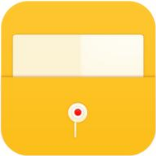



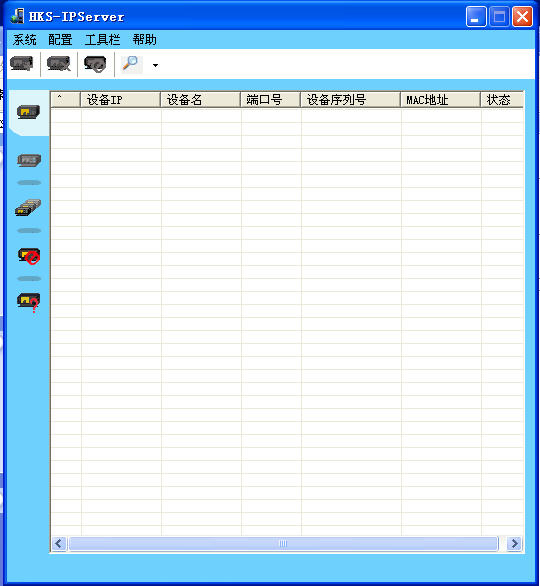
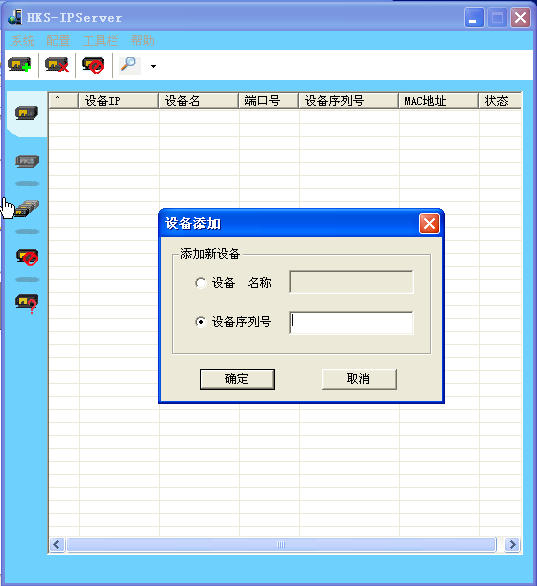

 三星GalaxyZFlip5国行版F7310ZCS7FYK2官方固件F7310ZCS7FYK2
三星GalaxyZFlip5国行版F7310ZCS7FYK2官方固件F7310ZCS7FYK2
 三星GalaxyTabS9Ultra韩版X910XXS5DYJ2官方固件X910XXS5DYJ2
三星GalaxyTabS9Ultra韩版X910XXS5DYJ2官方固件X910XXS5DYJ2
 三星GalaxyS22+国行版S9060ZCS9GYK3官方固件S9060ZCS9GYK3
三星GalaxyS22+国行版S9060ZCS9GYK3官方固件S9060ZCS9GYK3
 三星GalaxyTabS8+5G国行版X806CZCU9EYJ4官方固件X806CZCU9EYJ4
三星GalaxyTabS8+5G国行版X806CZCU9EYJ4官方固件X806CZCU9EYJ4
 三星GalaxyTabA8港版X200XXS6DYG6官方固件X200XXS6DYG6
三星GalaxyTabA8港版X200XXS6DYG6官方固件X200XXS6DYG6
 TCL电视V8-MS600TD-LF1V012版本强刷降级包固件LF1V012 中文版
TCL电视V8-MS600TD-LF1V012版本强刷降级包固件LF1V012 中文版
 TCL电视V8-MS600TA-LF1V040版本主程序降级包固件LF1V040 中文版
TCL电视V8-MS600TA-LF1V040版本主程序降级包固件LF1V040 中文版
 TCL电视V8-MS600TA-LF1V039版本强刷降级包固件LF1V039 中文版
TCL电视V8-MS600TA-LF1V039版本强刷降级包固件LF1V039 中文版
 TCL电视V8-A972T01-LF1V396版本主程序升-级包固件LF1V396 中文版
TCL电视V8-A972T01-LF1V396版本主程序升-级包固件LF1V396 中文版
 TCL电视V8-A972T01-LF1V093版本主程序降级包固件LF1V093 中文版
TCL电视V8-A972T01-LF1V093版本主程序降级包固件LF1V093 中文版
 小米电视4A40寸/43寸小米电视4S43寸小米全面屏电视43寸2849固件v1.3.85 中文版
小米电视4A40寸/43寸小米电视4S43寸小米全面屏电视43寸2849固件v1.3.85 中文版
 TCL电视V8-A962T04-LF1V035版本主程序降级包固件LF1V035 中文版
TCL电视V8-A962T04-LF1V035版本主程序降级包固件LF1V035 中文版
 TCL电视V8-0MS9904-LF1V089版本强刷降级包固件LF1V089 中文版
TCL电视V8-0MS9904-LF1V089版本强刷降级包固件LF1V089 中文版
 TCL电视V8-A962T04-LF1V117版本主程序升-级包固件LF1V117 中文版
TCL电视V8-A962T04-LF1V117版本主程序升-级包固件LF1V117 中文版
 TCL电视V8-0MT25H1-LF1V023版本强刷降级包固件LF1V023 中文版
TCL电视V8-0MT25H1-LF1V023版本强刷降级包固件LF1V023 中文版
 TCL电视V8-0M-T55TC-LF1V207版本强刷升-级包固件0M-T-55TC 中文版
TCL电视V8-0M-T55TC-LF1V207版本强刷升-级包固件0M-T-55TC 中文版
 TCL电视V8-0MS9906-LF1V016版本强刷降级包固件LF1V016 中文版
TCL电视V8-0MS9906-LF1V016版本强刷降级包固件LF1V016 中文版
 TCL电视V8-0M-T-55TC-LF1V850版本强刷升-级包固件0M-T-55TC 中文版
TCL电视V8-0M-T-55TC-LF1V850版本强刷升-级包固件0M-T-55TC 中文版
 TCL电视V8-0M-T55TD-LF1V035版本强刷降级包固件LF1V035 中文版
TCL电视V8-0M-T55TD-LF1V035版本强刷降级包固件LF1V035 中文版
 TCL电视V8-0M-T55TD-LF1V951版本强刷升-级包固件LF1V951 中文版
TCL电视V8-0M-T55TD-LF1V951版本强刷升-级包固件LF1V951 中文版
 TCL电视V8-0M-T55TD-LF1V035版本主程序降级包固件LF1V035 中文版
TCL电视V8-0M-T55TD-LF1V035版本主程序降级包固件LF1V035 中文版
 乐播投屏电脑版5.2.22.0 最新免费版
乐播投屏电脑版5.2.22.0 最新免费版
 知意配音电脑版3.4.81 官方版
知意配音电脑版3.4.81 官方版
 酷狗直播伴侣6.78.3.780 官方正式版
酷狗直播伴侣6.78.3.780 官方正式版
 录音啦windows旗舰版13.1 官方正式版
录音啦windows旗舰版13.1 官方正式版
 斗鱼直播管家1.2.11.0 官方pc版
斗鱼直播管家1.2.11.0 官方pc版
 企鹅电竞直播助手2.29.335.15 官网最新版【主播必备】
企鹅电竞直播助手2.29.335.15 官网最新版【主播必备】
 半岛音频音效助手1.0 免费版
半岛音频音效助手1.0 免费版
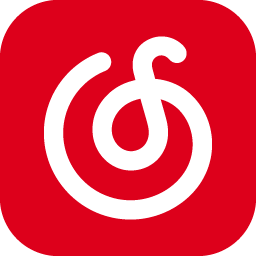




 57款potplayer皮肤包免费下载
57款potplayer皮肤包免费下载 音悦台mv下载(音悦台MV批量解析)2.0 绿色免
音悦台mv下载(音悦台MV批量解析)2.0 绿色免 枫叶SWF转换器12.2.6.0 最新版
枫叶SWF转换器12.2.6.0 最新版 凡凡讲述人1.0 win7绿色版【附使用教程】
凡凡讲述人1.0 win7绿色版【附使用教程】 文字播音软件(文字播音员)2.9 绿色免费版
文字播音软件(文字播音员)2.9 绿色免费版 adobe audition cc绿色中文版6.0.732 免安装
adobe audition cc绿色中文版6.0.732 免安装 影楼MV数码电子相册2019影楼版
影楼MV数码电子相册2019影楼版 Win10创造者更新15014多国语音包大全32位/6
Win10创造者更新15014多国语音包大全32位/6 飞转文字转语音软件1.7.9 最新版
飞转文字转语音软件1.7.9 最新版 创新声卡KX音效精灵2.2 破解版+注册机
创新声卡KX音效精灵2.2 破解版+注册机